Kļūdas var būt ne tikai kaitinošas, bet arī dārgi izmaksāt, it īpaši, ja runa ir par drukas izstrādājumiem. Tādējādi ir būtiski pirms galīgā nodošanas nodrošināt, ka tavs dokuments ir bez kļūmēm. Ar Preflight-funkciju programmā Adobe InDesign tev ir spēcīgs rīks, kas palīdz agrīni atpazīt un atrisināt potenciālos problēmas tavā izkārtojumā. Šajā ceļvedī tu uzzināsi, kā efektīvi izmantot Preflight-funkciju, lai nodrošinātu, ka tavs dokuments ir gatavs drukāšanai.
Vis svarīgākie secinājumi
- Preflight palīdz pārbaudīt dokumentus uz problēmām.
- Izveido individuālu Preflight profilu detalizētākām pārbaudēm.
- Pievērs uzmanību krāsu un attēlu izšķirtspējai, kā arī formāta novirzēm.
Solim pa solim ceļvedis
Lai izmantotu Preflight funkciju, rīkojies sekojoši:
Vispirms jāzina, ka Preflight funkcija atrodas apakšējā izvēlnē InDesign. Tā var būt noklusējuma izslēgta, taču parasti ir noderīgi to aktivizēt, jo tā reālā laikā var norādīt uz problēmām. Lai aktivizētu Preflight, vienkārši atver Preflight vadības paneli. Var gadīties, ka, izmantojot Preflight vadības paneli, tu vari ietaupīt laiku, jo Preflight pārbauda tavā dokumentā.
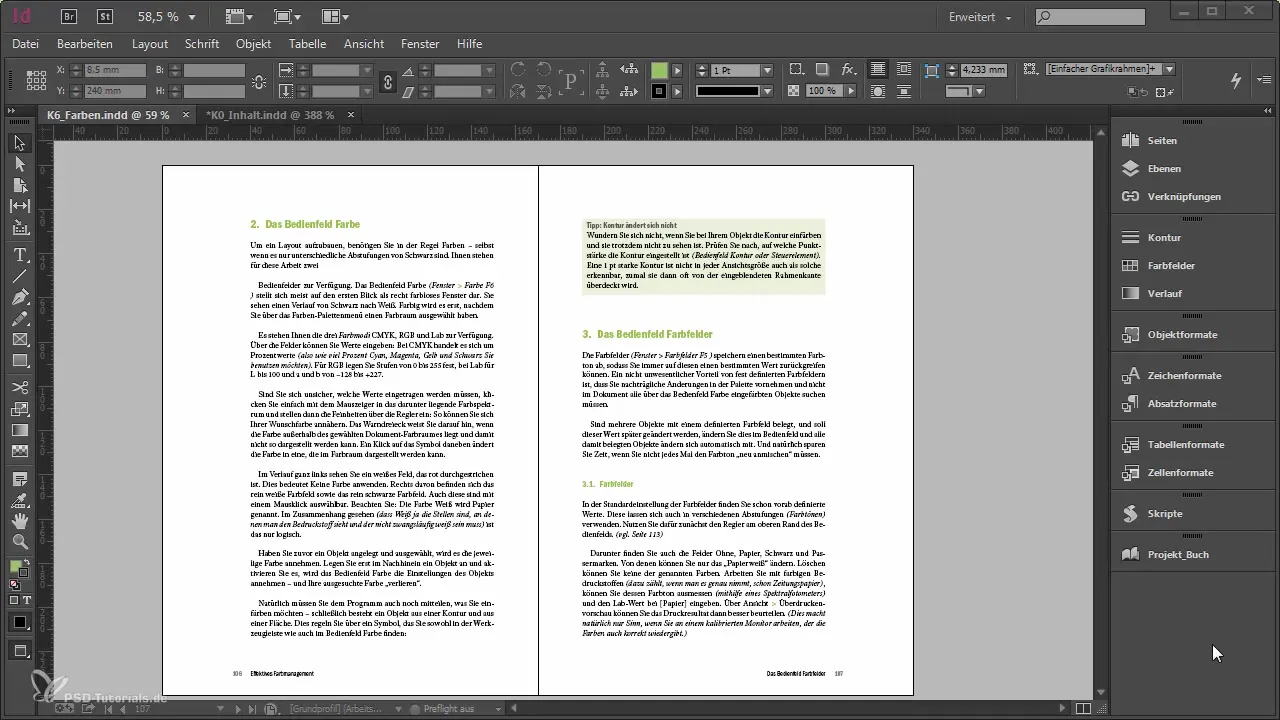
Kad esi atvēris Preflight vadības paneli, vari aktivizēt pamata profilu. InDesign tagad automātiski pārbaudīs, vai tavs dokuments ir bez kļūmēm. Tas nekavējoties sniegs atgriezenisko saiti, piemēram, „bez kļūdām“. Bet piesargies, nepaļaujies uz to bezdomīgi – pamata profils nav ļoti detalizēts. Tas pārbauda tikai to, vai visi attēli ir pieejami un vai pastāv pārtulkots teksts. Lai sagatavotu dokumentu drukai, tā var būt nepietiekama.
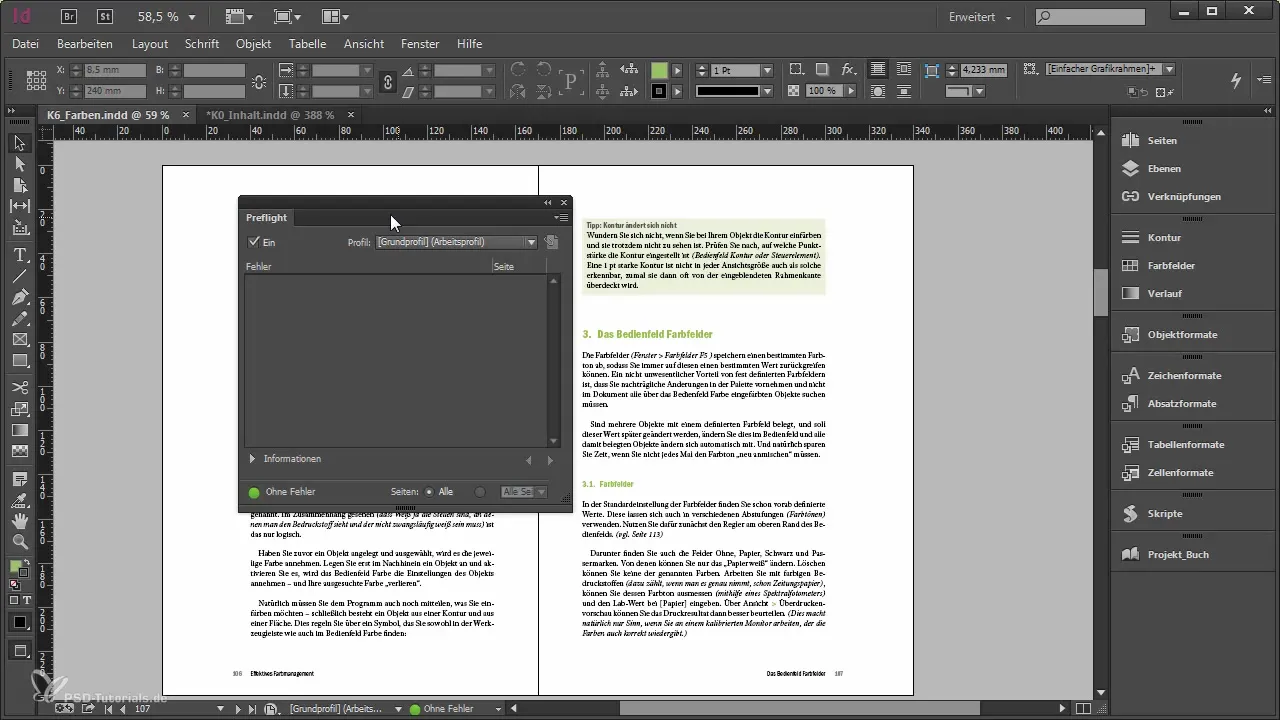
Lai labāk sagatavotu savus dokumentus, tev vajadzētu izveidot jaunu Preflight profilu vai augšupielādēt esošo profilu. To vari izdarīt, dodoties uz izvēlni „Definēt profilus“. Šeit tu vari veikt visus būtiskos iestatījumus savam drukas projektam. Tev vajadzētu apdomāt profilus un domāt, kas ir nepieciešams, lai nodrošinātu, ka tavs dokuments atbilst drukas standartiem.
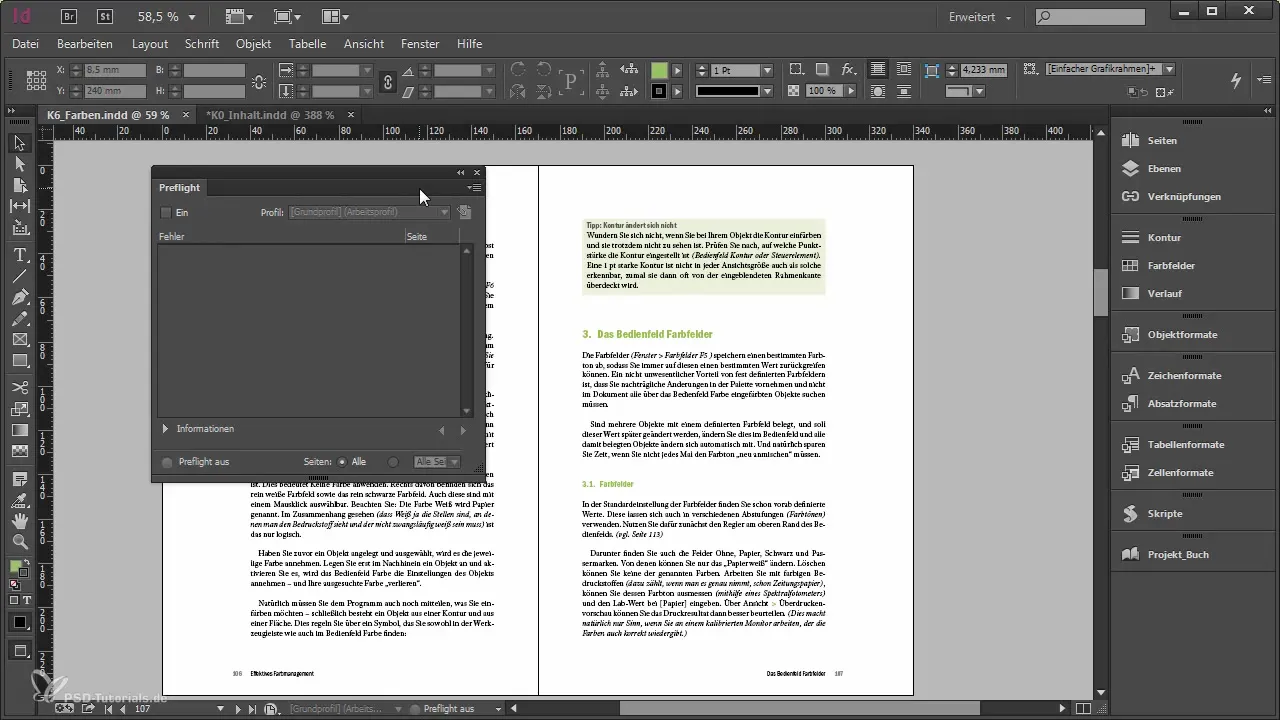
Profilā tu vari iestatīt dažādus savā dokumentā esošos aspektus. Sāc ar saistēm un pārbaudi, kādi klikšķi vai attēli varētu trūkt. Ir svarīgi, lai tu par to domā, jo trūkstoši elementi var radīt lielākas problēmas drukas procesā.
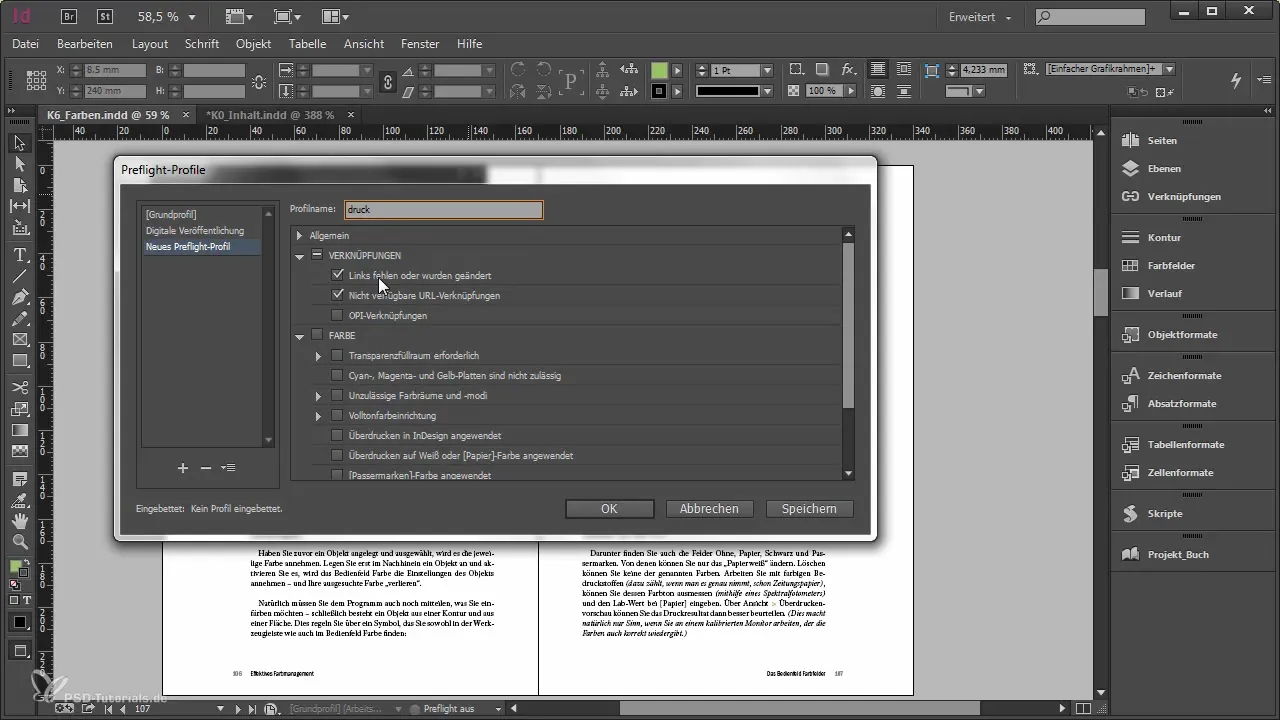
Cits svarīgs punkts ir, kādas krāsas tu izmanto savā dokumentā. Ja tu drukā ar CMYK, jāpārliecinās, ka dokumentā nav RGB krāsas vai vienkāršas krāsas. Tāpēc iestati attiecīgus parametrus Preflight, lai saņemtu brīdinājumus, kad tiek atklātas RGB vai aizliegtas krāsas.
Attēla izšķirtspēja ir vēl viens kritisks kritērijs. Preflight tu vari iestatīt attēlu izšķirtspēju, lai nodrošinātu, ka tavs dokuments atbilst nepieciešamajiem standartiem. Tipisks minimālais rādītājs ir 250 ppi, savukārt optimālā izšķirtspēja parasti ir 300 ppi. Ja attēliem ir zemāka izšķirtspēja, Preflight norādīs, kur ir jārīkojas.
Pārbaudi arī to, vai ir pieejams pārsātināts teksts – to vajadzētu izvairīties. Turklāt ir svarīgi, lai tu pārbaudītu fontus savā dokumentā. Kļūdaina informācija vai trūkstoši fonti var radīt nepatīkamas pārsteigums drukāšanā.
Atceries, ka lielos projektos dažkārt vari nepamanīt precīzus sīkumus. Tāpēc aktivizē tikai tās pārbaudes, kas ir nozīmīgas tavā projektā. Pārāk daudz kļūdu ziņojumu var ātri sajaukt. Tomēr vienmēr būtu jāapdomā, kuri punkti ir būtiski tavā projektā.
Visbeidzot, pārbaudi arī to, vai visas lapas formāti un orientācija dokumentā sakrīt. Tu nevēlies, lai uz tavām lapām pēkšņi būtu atšķirīgi formāti, kas drukas projektā nav pieņemami.
Pēc tam, kad esi veicis visus nepieciešamos iestatījumus, aktivizē Preflight ar savu profilu. Tagad tev vajadzētu redzēt skaidru sarakstu ar iespējamām kļūdām. Pievērs uzmanību kļūdu analīzei un mērķtiecīgai novēršanai, it īpaši, ja ir kļūdaini iestatījumi, piemēram, nepareizi krāsu telpas vai attēlu formāti.
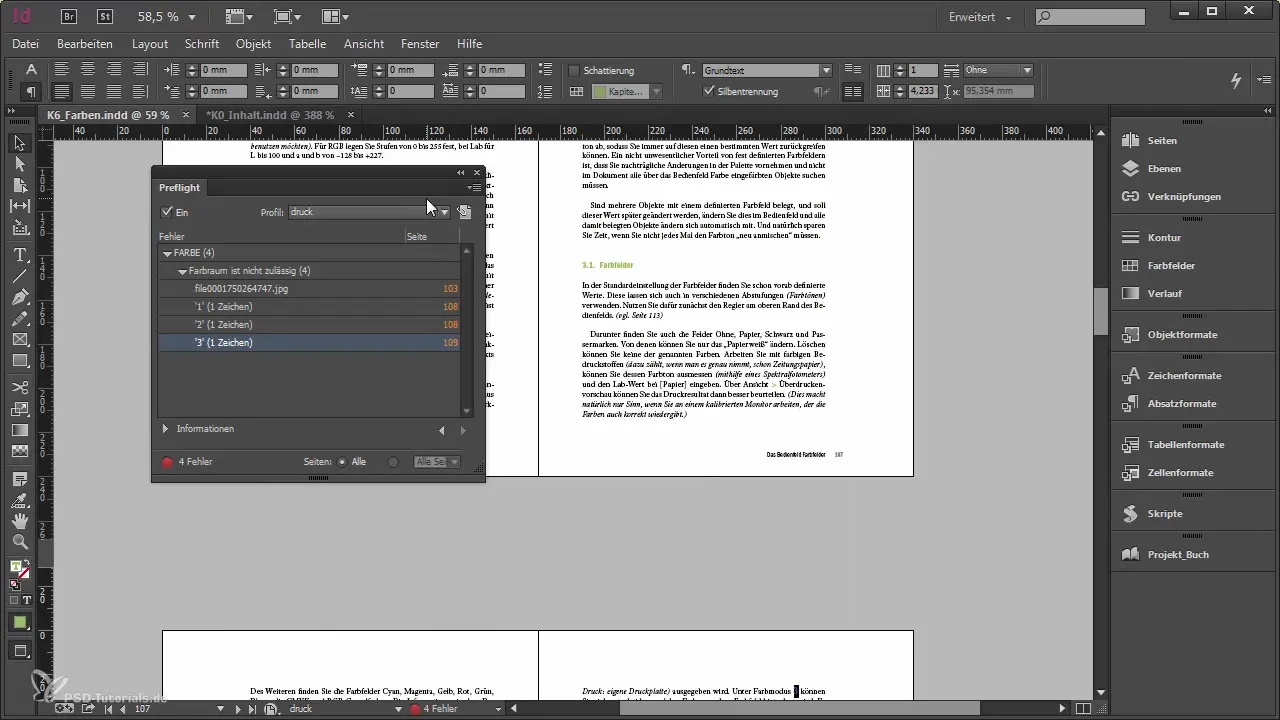
Ja esi veicis savus labojumus un esi apmierināts ar rezultātu, vari saglabāt savu Preflight profilu vai eksportēt to, lai citi varētu to izmantot. Tā tu ļauj saviem kolēģiem piemērot tos pašus standartus.
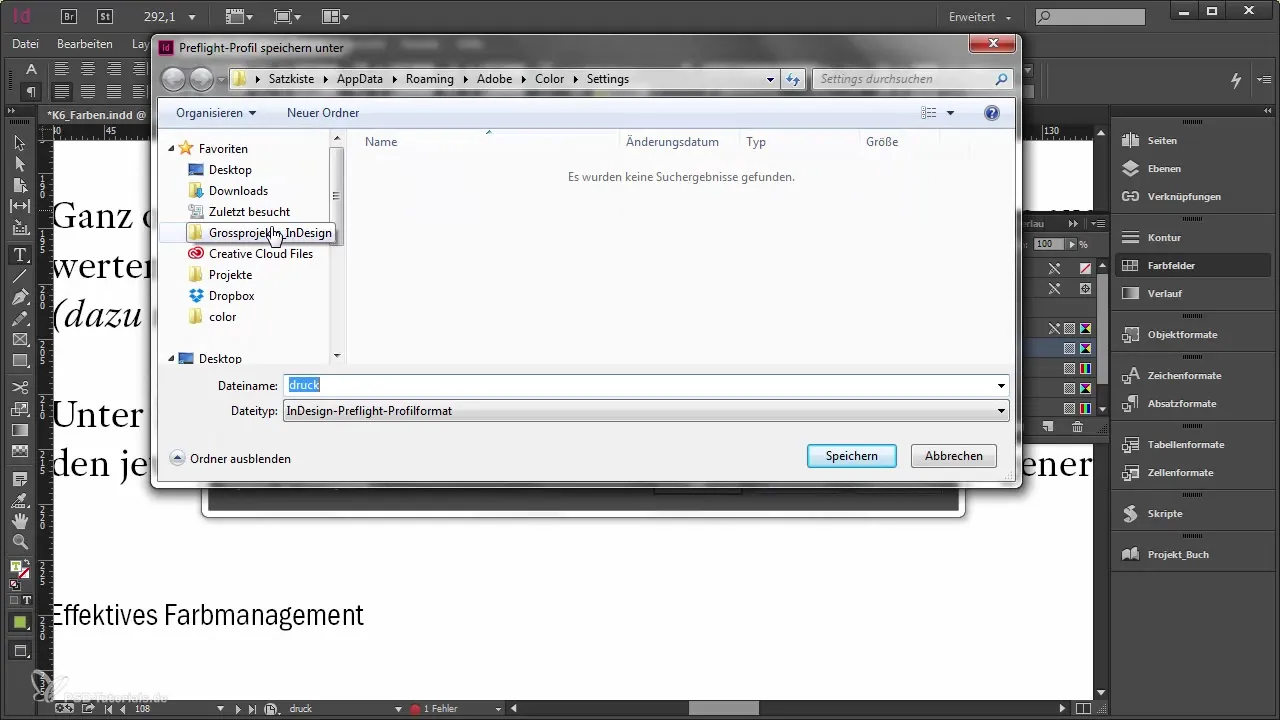
Izmanto iespēju iestatīt dažādus Preflight profilus atbilstoši nepieciešamībai. Tas var būt īpaši noderīgi, ja strādā pie dažādiem projektiem, kuriem ir atšķirīgas prasības.
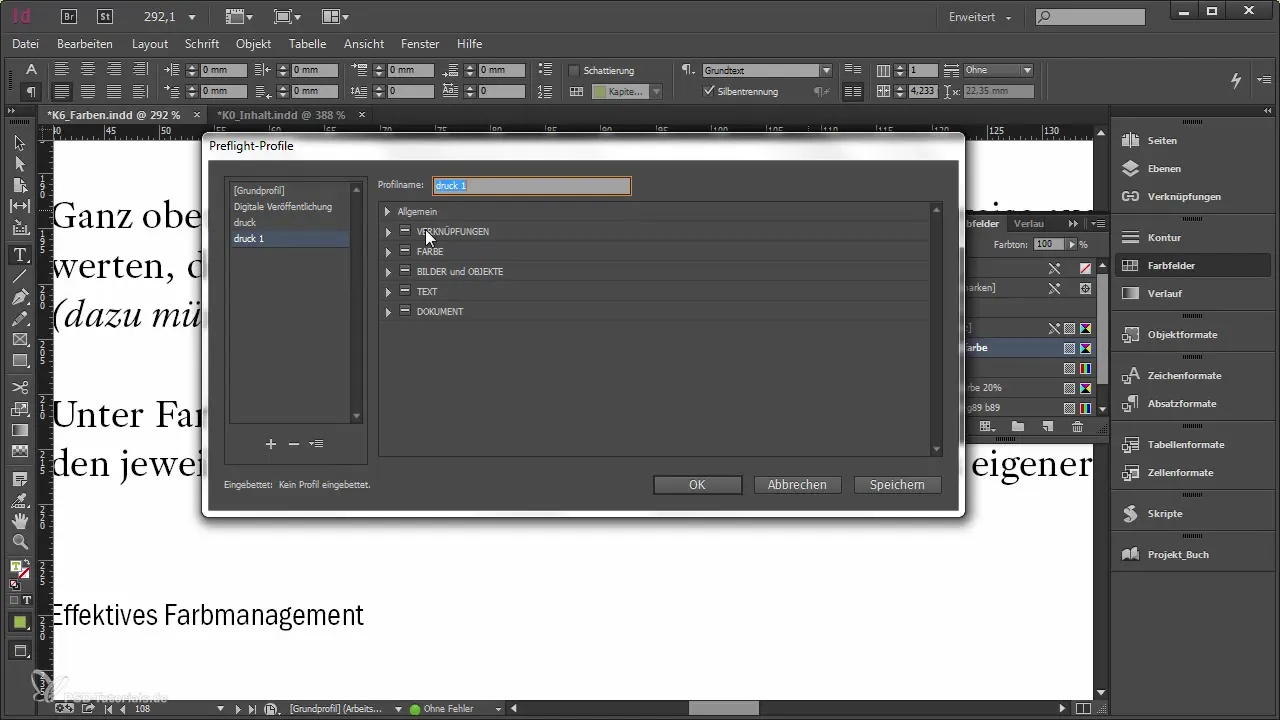
Kopsavilkums – Preflight programmā Adobe InDesign: Tavs ceļvedis uz Dokumentu pārbaudi Izmantojot Preflight funkciju programmā Adobe InDesign, tu iegūsti vērtīgu atbalstu savas dokumenta pārbaudes procesā. Izveidojot individuālu profilu, tu vari pielāgot pārbaudi specifiskajām vajadzībām un nodrošināt, ka tavs dokuments ir gatavs drukāšanai.
Bieži uzdotie jautājumi
Kā atveru Preflight vadības paneli programmā InDesign?Tu atver Preflight vadības paneli caur izvēlni apakšējā izvēlnē.
Vai es varu izveidot savu Preflight profilu?Jā, tu vari izveidot jaunu profilu pēc savām vēlmēm, izmantojot „Definēt profilus“.
Uz ko man īpaši jāpievērš uzmanība, veicot Preflight?Pievērs uzmanību īpaši krāsu sistēmām, attēlu izšķirtspējai un vai ir pieejams pārsātināts teksts.
Kā es varu saglabāt savu Preflight profilu?Pēc izveides tu vari eksportēt un saglabāt savu profilu, lai to nodotu citiem.
Kāpēc pārāk daudz kļūdu ziņojumu Preflight ir problemātiski?Pārāk daudz kļūdu ziņojumu var radīt konfūziju un izraisīt svarīgu kļūdu neievērošanu.

